"Asus Rog Ally를 TV 또는 모니터에 연결하십시오 : Easy Guide"
- By Claire
- Apr 12,2025
Rog Ally는 2023 년에 스플래시를 만들어 게이머에게 Windows에서 실행할 수있는 장점으로 Steam Deck에 대한 강력한 대안을 제공하여 광범위한 게임에 대한 액세스를 제공합니다. 이듬해 Rog Ally X가 출시되어 냉각이 향상되어 장치의 내부와 인체 공학적 설계를 모두 향상 시켰습니다. 소형 크기에도 불구하고 Rog Ally는 TV 또는 게임 모니터에 연결하기에 충분히 다재다능하므로 더 큰 화면에서 좋아하는 게임을 즐길 수 있습니다. 아래에서는 Rog Ally를 외부 디스플레이에 연결하는 과정을 안내하며 단계별 지침 및 제품 권장 사항이 있습니다.
어댑터와 연결하는 방법
Rog Ally를 TV 또는 모니터에 연결하는 방법에는 몇 가지가 있지만 어댑터를 사용하는 것이 가장 간단하고 공간 절약 옵션 중 하나입니다. 작은 동글 스타일 어댑터, 직접 케이블 또는 공식 Rog Gaming Charger Dock 중에서 선택할 수 있으며 여러 연결 옵션을 제공합니다.
당신이 필요로하는 것

ASUS ROG 65W 충전기 도크
ASUS는 공식 Rog Gaming Charger Dock과 함께 Rog Ally를 TV에 연결하는 프로세스를 단순화했습니다. 이 소형 솔루션은 HDMI 2.0을 지원할뿐만 아니라 USB Type-A 및 USB Type-C 포트를 특징으로합니다. 이를 사용하려면 USB-C 및 HDMI 케이블 만 있으면됩니다. 충전기에는 마우스 나 키보드와 같은 주변 장치를 연결하기위한 USB-A 포트도 포함되어 있습니다.
또는 타사 USB-C 내지 HDMI 어댑터를 ROG Ally의 USB-C 포트에 직접 연결할 수 있습니다. 어댑터에서 TV 또는 모니터에 HDMI 케이블을 부착하십시오. 원활한 하나의 케이블 솔루션의 경우 Rog Ally에서 디스플레이에 직접 연결되는 USB-C에서 HDMI 케이블을 사용할 수 있습니다.
일부 어댑터에는 패스 스루 USB-C 포트가 제공되어 재생 중에 장치를 충전 할 수 있습니다. 어댑터 가이 기능을 지원하는 경우 내부 배터리를 충전하기 위해 추가 USB-C 케이블과 전원 어댑터가 필요합니다.
연결 방법 : 단계별 지침
- USB-C에서 HDMI 어댑터 (또는 케이블)를 인클로저 상단의 Rog Ally의 USB-C 포트에 연결하십시오. Rog Gaming Charger Dock을 사용하는 경우 USB-C 케이블의 한쪽 끝을 Rog Ally에, 다른 쪽 끝을 충전기 도크의 USB-C 충전 포트에 연결하십시오.
- 어댑터 (또는 충전기 도크)에서 TV 또는 모니터의 사용 가능한 HDMI 포트에 HDMI 케이블을 연결하십시오. 직접 USB-C에서 HDMI 케이블을 사용하는 경우 HDMI 끝을 디스플레이에 연결하십시오.
- (선택 사항) 어댑터에 패스 스루 USB-C 포트가있는 경우, 게임 플레이 중에 Rog Ally의 전력 어댑터를 연결하여 전원을 공급하십시오.
- 로그 동맹국을 켜십시오. 비디오 신호를 자동으로 감지하고 출력해야합니다.
- Rog Ally의 디스플레이를 볼 수 있도록 TV 또는 모니터를 올바른 HDMI 입력으로 전환하십시오.
도킹 스테이션과 연결하는 방법
Nintendo Switch를 연상시키는 설정의 경우 도킹 스테이션을 사용하는 것을 고려하십시오. Rog Ally에는 Rog Gaming Charger Dock 이외의 공식 도킹 스테이션이 없지만 수많은 타사 옵션을 사용할 수 있습니다. 이 부두를 사용하면 TV 나 모니터에 연결하고 동시에 충전하는 동안 Rog Ally를 스탠드에 놓을 수 있습니다.
당신이 필요로하는 것

JSAUX 도킹 스테이션 HB0603
Rog Ally의 기본 부두에는 일반적으로 HDMI 포트 및 USB-C 패스 스루 충전 포트가 포함됩니다. 더 고급 도크는 마우스 및 키보드, 외부 하드 드라이브, 안정적인 유선 인터넷 용 이더넷, 추가 화면을위한 디스플레이 포트와 같은 주변 장치 용 추가 포트를 제공합니다. 컴팩트하고 휴대용 도크는 이동 중에 더 큰 디스플레이에 연결하려는 여행 게이머에게 이상적입니다. 스팀 데크와 호환되는 많은 부두도 Rog Ally와 완벽하게 작동합니다.
연결 방법 : 단계별 지침
- Rog Ally를 부두에 넣으십시오.
- USB-C 전원 코드를 인클로저 상단의 Rog Ally의 USB-C 포트에 연결하십시오.
- Rog Ally의 전원 어댑터를 Dock의 USB-C 충전 포트에 부착하십시오.
- Dock의 HDMI 포트에서 HDMI 케이블을 TV 또는 모니터의 사용 가능한 HDMI 포트에 연결하십시오.
- 로그 동맹국의 힘; 비디오 신호를 자동으로 감지하고 출력해야합니다.
- Rog Ally의 디스플레이를 볼 수 있도록 TV 또는 모니터를 올바른 HDMI 입력으로 전환하십시오.
컨트롤러도 필요합니다
Rog Ally의 도킹 설정으로 마우스와 키보드를 사용할 수 있지만 무선 컨트롤러를 사용하면 특히 더 큰 화면에서보다 편안한 게임 경험을 제공합니다. Rog Ally는 모든 Bluetooth 지원 게임 컨트롤러를 지원합니다. Rog Ally와 잘 작동하는 컨트롤러를위한 최고의 선택은 다음과 같습니다.

소니 듀얼 슨스
이 컨트롤러는 햅틱 피드백과 적응 형 트리거로 유명하여 많은 게이머에게 최고의 선택입니다.

Xbox 엘리트 시리즈 2 컨트롤러
사용자 정의 가능한 버튼과 패들을 제공하는이 컨트롤러는보다 개인화 된 게임 경험을 원하는 사람들에게 이상적입니다.

8bitdo Ultimate Controller
레트로 느낌을 가진 다목적 컨트롤러는 현대적인 기능을 갖춘 고전적인 디자인을 좋아하는 게이머에게 적합합니다.

Gulikit Kingkong 3 Max 컨트롤러
드리프트가없는 기술로 유명한이 컨트롤러는 긴 게임 세션을위한 훌륭한 옵션입니다.

Powera 무선 게임 큐브 스타일 컨트롤러
GameCube 팬을위한 향수를 불러 일으키는이 컨트롤러는 최신 무선 연결에 대한 독특한 게임 경험을 제공합니다.
이러한 권장 사항에는 PS5의 DualSense, Xbox Wireless Controller 및 Nintendo Switch Pro Controller와 같은 퍼스트 파티 옵션과 다양한 타사 컨트롤러가 포함됩니다. 일부 컨트롤러는 표준 블루투스보다 낮은 대기 시간과 더 나은 범위를 위해 USB 어댑터와 2.4GHz 무선 연결을 사용합니다. 유선 설정을 선호하는 경우 플러그 앤 플레이 경험을 위해 USB 컨트롤러를 쉽게 연결할 수 있습니다.
최근 뉴스
더 >-

- 코지마 프로덕션의 '데스 스트랜딩 2'에 버츄얼 유튜버 페코라 캐스팅 확정
- Dec 31,2025
-
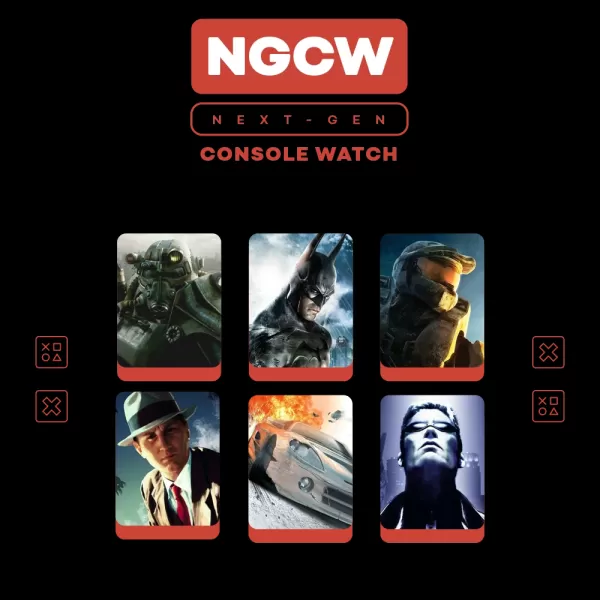
- 오블리비언 리마스터 제작진, 악화된 카메라 오류 해결 촉구
- Dec 31,2025
-
- ELDEN RING: 나이트레인
- Dec 31,2025
-
- 둠: 다크 에이지, 아이디 소프트웨어 역대 최대 런칭 기록
- Dec 30,2025
-

- 인조아이 버그 수정으로 어린이 충돌 현상 해결
- Dec 30,2025



